2023-06-27 09:35
windows11桌面软件居中设置方法
windows11推出后拥有很多新的优秀功能,并且这一代很多用户都认为是有向苹果的mac学习,更加趋同的显示效果让很多人都很喜欢,不过有些用户安装完后是默认居左的软件图标,用户们想要知道windows11桌面软件居中如何设置,这里就给大家分享windows11桌面软件居中设置方法。
windows11桌面软件居中如何设置
1.在桌面任务栏上方点击右键,弹出如图所示的按钮。

2.点击该按钮,我们就会进入任务栏设置界面。
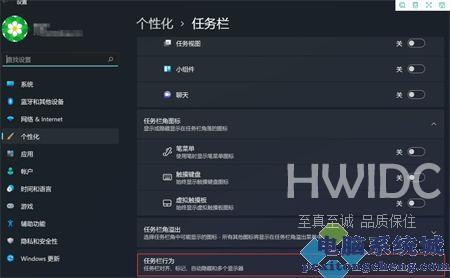
3.展开任务栏行为卷展栏,找到任务栏对齐方式设置按钮。
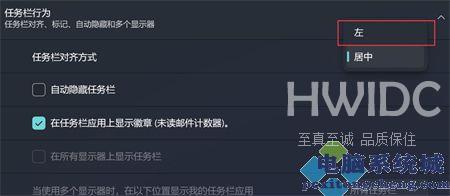
4.将居中更改为居中,即可将原来默认的任务栏图标居左更改为居中。
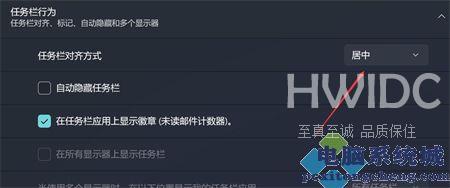
上面就是windows11桌面软件居中如何设置 的所有内容了,用户们很快就能设置完成居中效果了。
【文章转自 东台网站开发 http://www.1234xp.com/dongtai.html 欢迎留下您的宝贵建议】阅读本文的人还阅读:
联想Windows11预览版更新后出现任务栏消失桌面卡死问题解决方案